將多個接收者註冊為群組
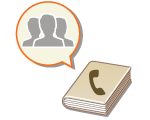 | 在通訊錄中註冊的多個接收者(在通訊錄中註冊接收者) 可以合併成為一個群組。您可使用此功能同時傳送文件和備份資料,因為可以在同一個群組中註冊不同類型的接收者。例如,您可以在一個群組中註冊電子郵件位址和檔案伺服器 IP 位址,或者在另一個群組中註冊傳真號碼和 I-fax 位址。 |
 |
若要註冊包含供您自己使用的接收者的群組,您需要登入本機。登入本機 您無法在群組位址中註冊新接收者。請預先在通訊錄中註冊接收者。 只有相同通訊清單中的接收者可以分組。在不同通訊清單中註冊的接收者無法分組。 最多可在一個群組位址中註冊 256 個接收者。 由於每個位址項目均視為單一項目,因此如果在群組位址中註冊傳真號碼,則傳真號碼和群組位址項目會被計為兩個獨立項目。 除了註冊電子郵件位址之類的接收者之外,也可以在群組中註冊信箱(本機的暫時儲存空間)(對檔案進行簡單編輯)。例如,在群組中註冊信箱,並且將掃描後的文件附加到電子郵件時,可以將文件儲存於本機並稍後檢查。 |
1
按下 <接收者/轉寄設定>。<首頁> 畫面
2
按 <註冊接收者>。
3
按 <註冊新接收者>。
4
按 <群組>。
5
按 <名稱>  輸入群組名稱,並且按 <確定>。
輸入群組名稱,並且按 <確定>。
 輸入群組名稱,並且按 <確定>。
輸入群組名稱,並且按 <確定>。6
選擇通訊清單。
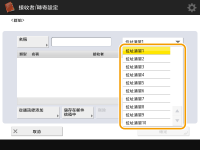 (畫面顯示的項目可能由於機型和選購配件而不盡相同。) |
您可以從所選通訊清單中註冊的接收者建立群組。例如,如果選擇 <位址清單2>,則無法將 <位址清單1> 中註冊的接收者新增到群組。建立的群組會在您於此步驟中選擇的通訊清單中註冊。
如果要註冊其中包含接收者供您自己使用的群組,請選擇 <個人位址清單>。
如果要在群組中註冊只有管理員能夠編輯的接收者,請選擇 <管理員位址清單>。

如果選擇 <個人位址清單>,您無法選擇 <儲存在郵件信箱中>。
7
選擇要包含在群組中的接收者。
1 | 按 <從通訊錄添加>。 |
2 | 選擇要在群組中註冊的接收者,然後按 <確定>。 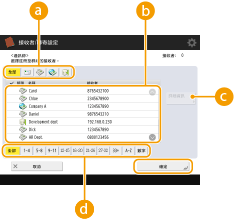  接收者類型按鈕 接收者類型按鈕選擇  (電子郵件)、 (電子郵件)、 (傳真)、 (傳真)、 (I-fax) 或 (I-fax) 或 (檔案)篩選通訊清單 ( (檔案)篩選通訊清單 ( ) 中顯示的接收者。按 <全部> 顯示所有註冊的接收者。 ) 中顯示的接收者。按 <全部> 顯示所有註冊的接收者。 接收者 接收者您於步驟 6 中選擇的通訊清單內註冊的接收者將顯示。從此清單中,選擇要在群組中註冊的接收者。  使用存取號碼管理接收者時,除非您輸入存取號碼 (限制對在通訊錄註冊之接收者的存取),否則這些接收者不會在按 <存取號> 後於清單中顯示。  <詳細資訊/編輯> <詳細資訊/編輯>如果要檢查接收者的設定,請選擇接收者,然後按 <詳細資訊/編輯>。按 <確定> 返回上一畫面。  首個字母按鈕 首個字母按鈕選擇接收者名稱第一個字元的英數按鈕。按 <全部> 以顯示所有註冊的接收者。 |
 在群組中註冊信箱
在群組中註冊信箱
可以在同一個群組中註冊通訊錄和信箱中的接收者。
1 | 按 <儲存在郵件信箱中>。 |
2 | 選擇要在群組中註冊的郵件信箱,然後按 <確定>。 只有信箱才能在群組中註冊。 |
8
按 <確定>  <關閉>。
<關閉>。
 <關閉>。
<關閉>。
使用存取號碼管理接收者時,在步驟 8 中按 <下一步> 之後輸入存取號碼 (限制對在通訊錄註冊之接收者的存取)。
若嘗試傳送至 <傳送前確認> 設定為 <開啟> 的檔案伺服器,會出現提示輸入使用者名稱和密碼的畫面。在這種情況下,請輸入之前設定的密碼。若要在群組位址中註冊檔案伺服器,請將 <傳送前確認> 設定為 <關閉>。您無法傳送至包括 <傳送前確認> 設定為 <開啟> 的檔案伺服器的群組位址。